Come sincronizzare CalDAV e CardDAV con Android

Scopri come sincronizzare CalDAV e CardDAV su Android per gestire efficacemente i tuoi dati di calendario e contatti.

Alcune linee Xiaomi ora hanno la possibilità di inserire watermark fotografici per evitare di copiare foto o copiare immagini senza il permesso del fotografo. Pertanto, non è necessario scaricare l' applicazione per l'inserimento della filigrana delle foto ma è possibile utilizzare immediatamente lo strumento per l'inserimento della filigrana disponibile sui telefoni Xiaomi. L'articolo seguente ti guiderà nell'inserimento della filigrana fotografica sui telefoni Xiaomi.
Istruzioni per inserire la filigrana fotografica sui telefoni Xiaomi
Passo 1:
Innanzitutto, scatta una foto come al solito oppure puoi utilizzare un'immagine scattata in precedenza. Successivamente, accedi all'applicazione Galleria del tuo telefono e quindi fai clic sulla foto a cui desideri inserire la filigrana.
Nell'interfaccia di visualizzazione delle immagini, fai clic sull'icona a 3 punti in basso per modificare l'immagine.

Passo 2:
Ora che vengono visualizzate le opzioni per l'immagine, fare clic su Imposta filigrana per inserire la filigrana nell'immagine.
Visualizza l'interfaccia in cui inserire il contenuto a cui si desidera aggiungere una filigrana all'immagine . Possiamo utilizzare solo un massimo di 14 caratteri per il contenuto della filigrana inserita nell'immagine.
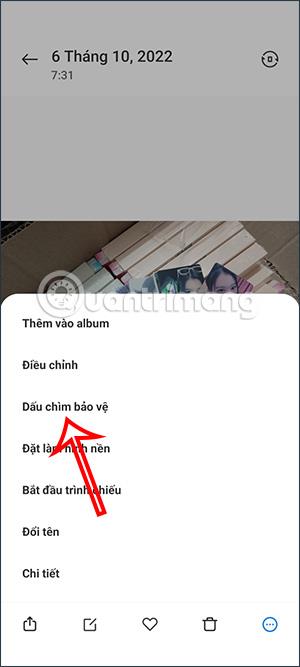
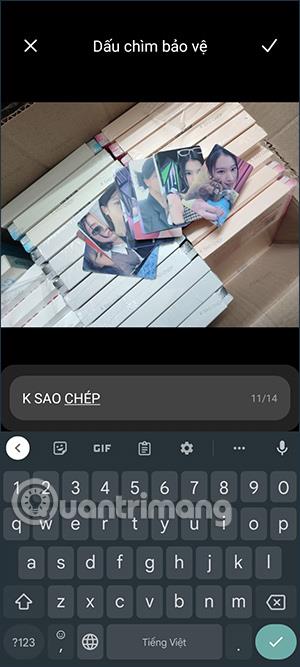
Passaggio 3:
Quando inserisci una filigrana, vedrai come appare l'immagine dopo aver inserito la filigrana. Se preferisci, premi v per salvare l'immagine con la nuova filigrana . Di conseguenza, gli utenti vedranno la filigrana inserita nell'immagine come mostrato di seguito.

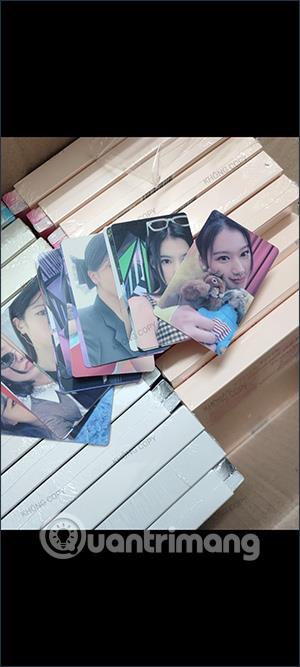
Le immagini con filigrane inserite sui telefoni Xiaomi verranno create come foto separate, separate dalle foto originali precedenti, quindi gli utenti non si preoccuperanno se l'immagine filigranata dopo aver inserito la filigrana è quella che intendevano, quando hai ancora la foto originale nell'album. .
Scopri come sincronizzare CalDAV e CardDAV su Android per gestire efficacemente i tuoi dati di calendario e contatti.
Scopri come accedere agli appunti su Android con Gboard, SwiftKey, e Samsung Keyboard. Ottimizza la tua esperienza di copia e incolla!
Con i dispositivi Android, puoi scaricare facilmente i contenuti Netflix su una scheda SD esterna anziché sulla memoria interna. Impariamo con Quantrimang come convertire i contenuti scaricati su Netflix su una scheda SD.
Scopri come registrare lo schermo sui telefoni OPPO in modo semplice e utile, seguendo questa guida chiara.
Scopri come sfocare i contenuti multitasking sui telefoni Xiaomi per migliorare la sicurezza dell
Scattare foto selfie sui telefoni Xiaomi è una funzionalità disponibile sui telefoni con installata l
Google Instant Apps (noto anche come Google Play o Android Instant Apps) è un metodo efficace per scaricare e utilizzare le app senza installazione completa, migliorando l
Se stai cercando un modo rapido per annotare appunti sul tuo telefono Android, i widget della schermata iniziale sono la soluzione migliore.
Scopri 4 semplici modi per copiare e incollare testo su Android, comprendendo anche funzionalità avanzate e suggerimenti utili.
Ecco i modi per correggere l








